Oracle Cloud Infrastructure mit Dynatrace überwachen
Einführung
In den heutigen Hybrid-Cloud-Umgebungen ist Beobachtbarkeit die Grundlage für widerstandsfähige, leistungsstarke und sichere Systeme. Da Unternehmen Oracle Cloud Infrastructure (OCI) für kritische Workloads nutzen, ist eine zentrale Anlaufstelle zur Überwachung von Infrastruktur, Services und Anwendungen von entscheidender Bedeutung. Dynatrace, ein führender Anbieter von intelligenter Beobachtbarkeit und künstlicher Intelligenz für den IT-Betrieb (AIOps), bietet native Integration mit OCI, um Unternehmen dabei zu helfen, genau das zu erreichen.
Monitoring ist kein Nachdenken mehr, sondern ein strategischer Wegbereiter. Da Dynatrace und OCI Hand in Hand arbeiten, können Sie die End-to-End-Beobachtbarkeit in Ihrem gesamten Cloud-Bestand nutzen, die mittlere Reparaturzeit (MTTR) reduzieren und die digitalen Erfahrungen für Ihre Benutzer verbessern.
Unabhängig davon, ob Sie gerade erst mit OCI beginnen oder bereits geschäftskritische Workloads ausführen, bietet Ihnen die Integration von Dynatrace eine zukunftsfähige Beobachtbarkeitsgrundlage, die auf KI, Automatisierung und intelligenten Erkenntnissen basiert.
OCI bietet robuste Telemetrie über Metriken, Protokolle und Ereignisse. Die Fähigkeit, diese Signale über Infrastruktur- und Anwendungsebenen hinweg zu korrelieren, KI für die Ursachenanalyse anzuwenden und Geschäftsentscheidungen zu treffen, erfordert jedoch eine fortschrittliche Beobachtungsplattform, und genau hier zeichnet sich Dynatrace ab.
Vorteile der Integration:
-
Vollständiger Stack-Transparenz in OCI-Compute-, Netzwerk-, Speicher- und verwaltete Services.
-
Davis AI, um Anomalien zu erkennen, die Erkennung von Ursachen zu automatisieren und Alerts zu erstellen.
-
Automatische Topologiezuordnung über OCI- und Hybridumgebungen hinweg.
-
Einfaches Onboarding durch Dynatrace Hub-Integrationen.
-
Multicloud und hybridfähig, geeignet für Unternehmen, die über OCI, andere Clouds und On-Premises laufen.
Dynatrace unterstützt das Monitoring für die folgenden OCI-Ressourcen:
-
OCI Compute-Instanzen (VM und Bare Metal).
-
OCI Block Volumes und OCI Object Storage.
-
VCNs, Subnetze, Gateways.
-
OCI Load Balancer.
-
Oracle Autonomous Database, Datenbanksysteme.
-
OCI Functions und Container (über Dynatrace OneAgent).
-
Alarme, Metriken und Logs über OCI Monitoring- und OCI Logging-Services.
-
Dynatrace kann Daten über OCI Monitoring-APIs aufnehmen. Optional können Sie das Dynatrace OneAgent für eine umfassende Instrumentierung bereitstellen.
In diesem Tutorial erfahren Sie, wie Sie OCI in Dynatrace integrieren, die Vorteile der Integration sowie schrittweise Anleitungen aus offiziellen Ressourcen und internem Know-how nutzen können.
Zielsetzung
OCI mit Dynatrace überwachen.
Voraussetzungen
-
Aktiver Dynatrace-Mandant.
-
OCI-Mandant mit Administrationszugriff.
-
Möglichkeit, Ressourcen wie Compartments, Benutzer, Gruppen und Policys zu erstellen.
-
OCI-API-Zugriff von Dynatrace ActiveGate ist erforderlich.
Aufgabe 1: Umgebung ActiveGate installieren
Ein Dynatrace ActiveGate fungiert als sicherer Proxy und kann auch überwacht werden. Es optimiert das Verkehrsaufkommen, reduziert die Komplexität und gewährleistet die Sicherheit von verschlüsselten Netzwerken. Es verwendet API, um eine Vielzahl von Cloud- und Data-Center-Technologien abzufragen und zu überwachen.
Hinweis: Um auf eine Umgebung ActiveGate unter Linux innerhalb von Dynatrace zuzugreifen und diese zu installieren, benötigen Sie die Berechtigungen Admin-Benutzerrolle, Clusteradministratorrolle und Deployment-Adminrolle. Weitere Informationen finden Sie unter Hardware- und Systemanforderungen für Routing/Monitoring ActiveGates unter Linux.
Stellen Sie außerdem sicher, dass Ihre Firewall-Einstellungen die Kommunikation mit Dynatrace ermöglichen. Abhängig von Ihrer Firewallrichtlinie müssen Sie möglicherweise bestimmte ausgehende Verbindungen explizit zulassen. Umgebung ActiveGate horcht normalerweise (akzeptiert eingehende Verbindungen) auf Port
9999und spricht mit Dynatrace (macht ausgehende Verbindungen) auf Port443.
-
Navigieren Sie zur Dynatrace-Hubkonsole, navigieren Sie zu ActiveGate, und klicken Sie auf ActiveGate installieren.
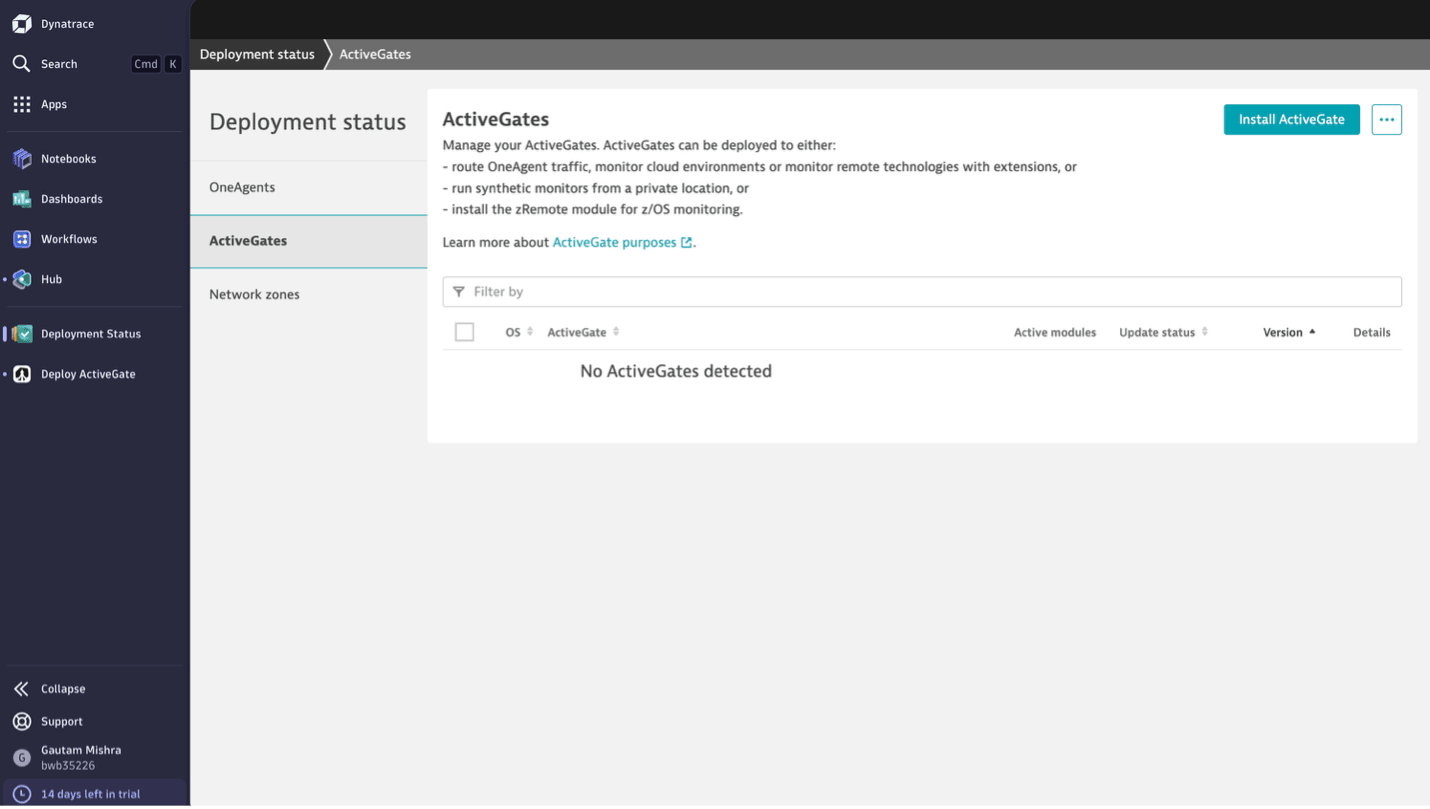
-
Wählen Sie auf der Seite Umgebung installieren ActiveGate das entsprechende BS aus. Wählen Sie für dieses Tutorial Linux aus.
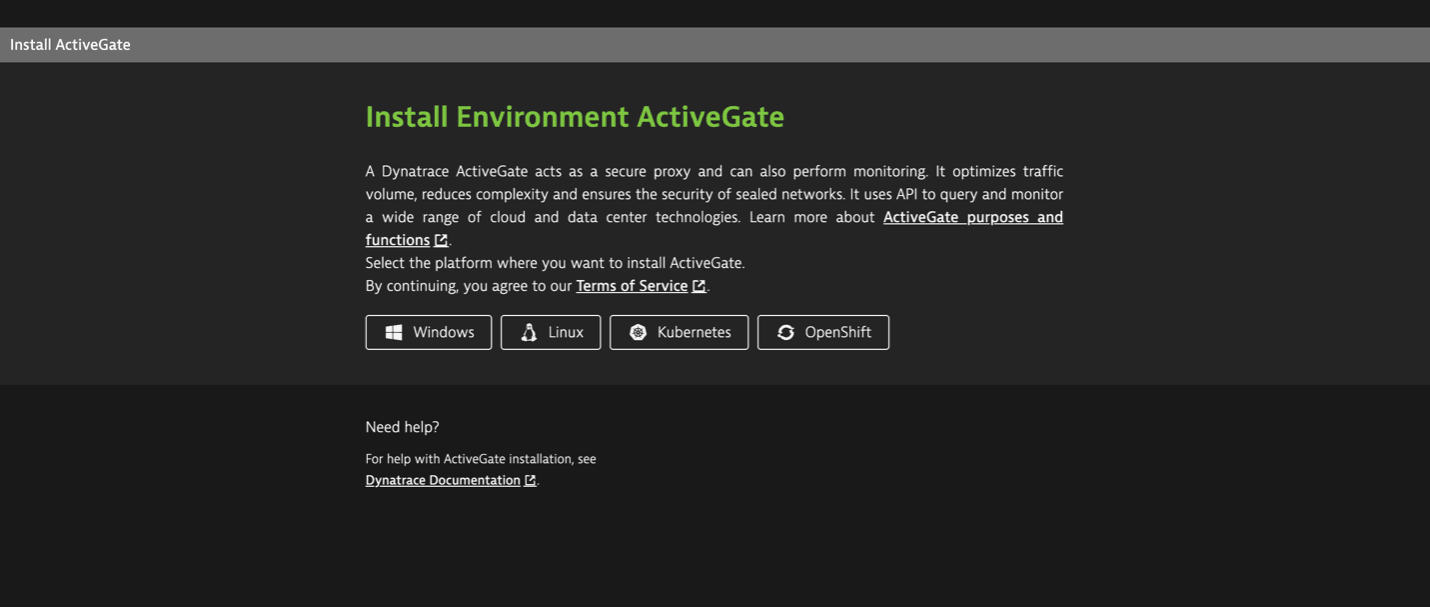
-
Die Methode, mit der Sie das Installationsprogramm herunterladen, hängt von Ihrer Deployment-Strategie ab. Sie können das Installationsprogramm entweder direkt auf den Zielserver herunterladen, auf dem die Umgebung ActiveGate installiert wird, oder es auf einem anderen Rechner herunterladen und sicher auf den beabsichtigten Server übertragen.
-
Klicken Sie auf Token erstellen. Dieses Token ist für das Herunterladen des Installationsprogramms für die Umgebung ActiveGate aus Ihrer Dynatrace-Umgebung erforderlich. Er wird automatisch in die Download- und Installationsbefehle aufgenommen, die Sie später ausführen.
-
Wählen Sie den Installationsprogrammtyp. Umgebung ActiveGate unterstützt die CPU-Architekturen
x86-64unds390. Wählen Siex86-64für dieses Tutorial aus. -
Wählen Sie den Zweck der Umgebung ActiveGate aus.
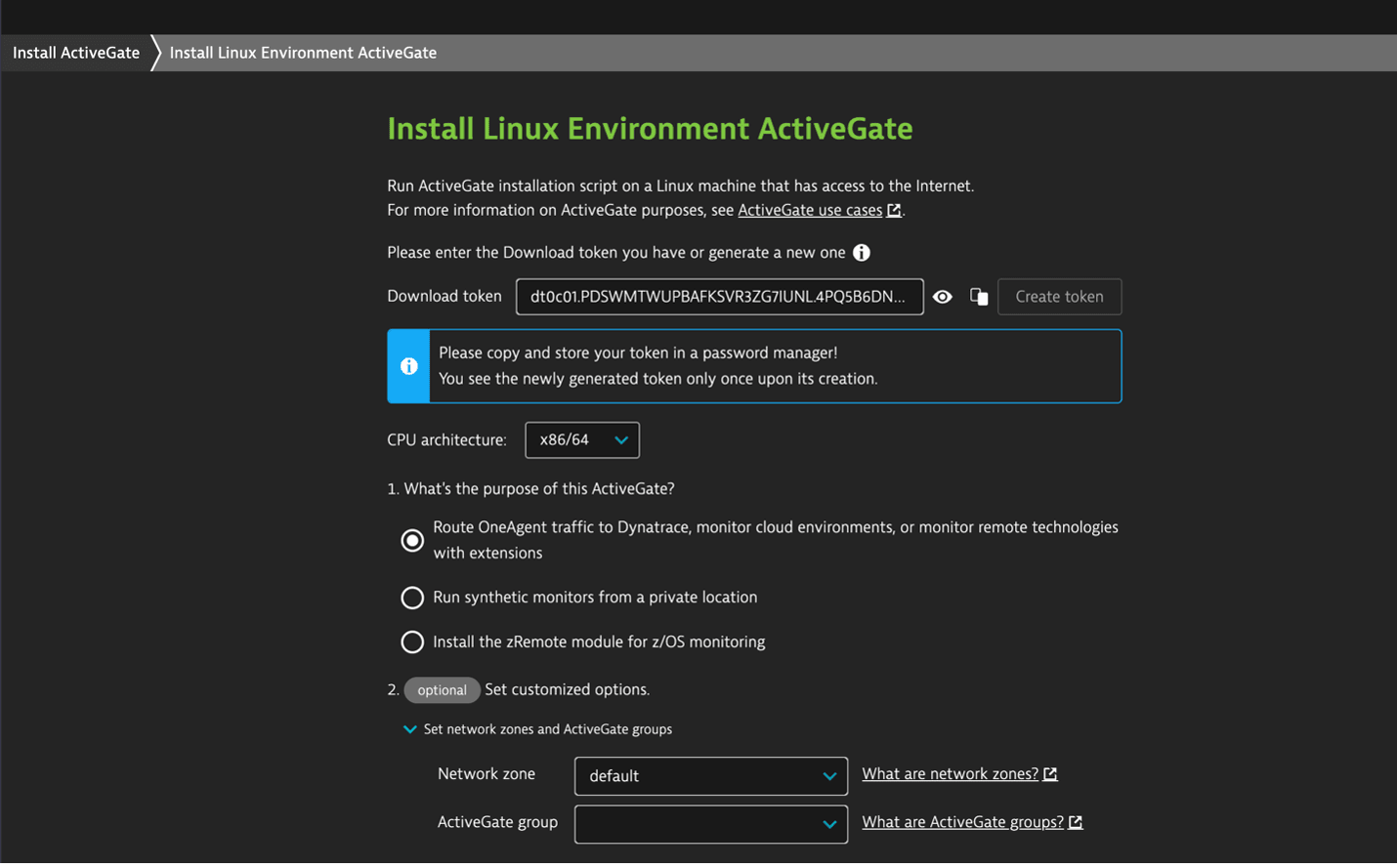
-
Kopieren Sie den Befehl
wget, und führen Sie ihn über die Benutzeroberfläche aus, um das Installationsprogramm herunterzuladen.wget -O Dynatrace-ActiveGate-Linux-x86-1.313.24.sh "https://<domain>.live.dynatrace.com/api/v1/deployment/installer/gateway/unix/latest?arch=x86" --header="Authorization: Api-Token dt###.PDSWM########.4PQ5B6DNXFBFPCKDRQFVX#############"
-
Warten Sie, bis der Download abgeschlossen ist. Verifizieren Sie dann die Signatur, indem Sie den Befehl aus dem zweiten Textfeld zur Verifizierung der Signatur kopieren und den Befehl in das Terminalfenster einfügen.
wget https://ca.dynatrace.com/dt-root.cert.pem ; ( echo 'Content-Type: multipart/signed; protocol="application/x-pkcs7-signature"; micalg="sha-256"; boundary="--SIGNED-INSTALLER"'; echo ; echo ; echo '----SIGNED-INSTALLER' ; cat Dynatrace-ActiveGate-Linux-x86-1.313.24.sh ) | openssl cms -verify -CAfile dt-root.cert.pem > /dev/null
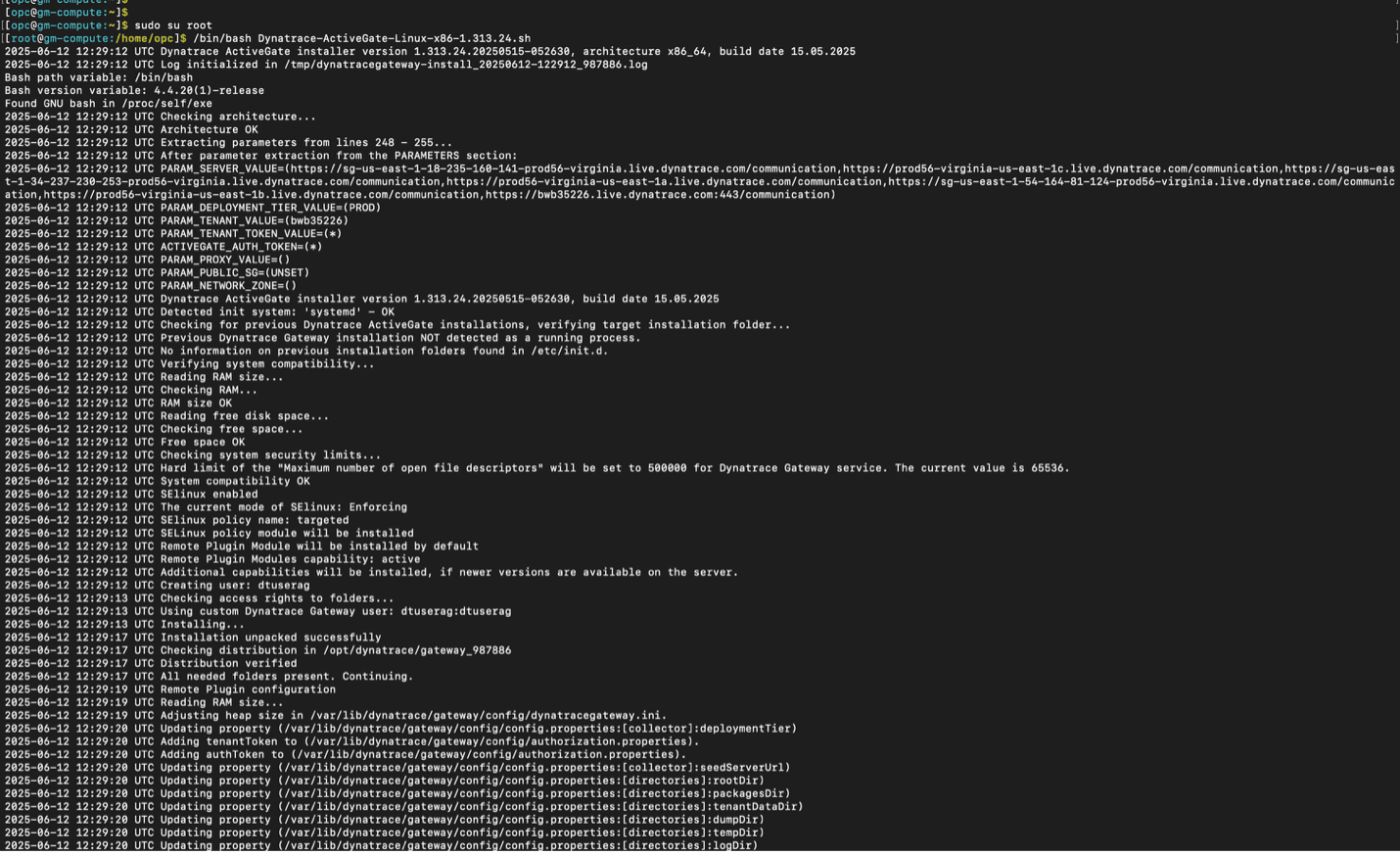
-
Nachdem Sie die Umgebung ActiveGate erfolgreich installiert haben, stellen Sie sicher, dass sie zur Validierung in der Dynatrace-Benutzeroberfläche angezeigt wird.
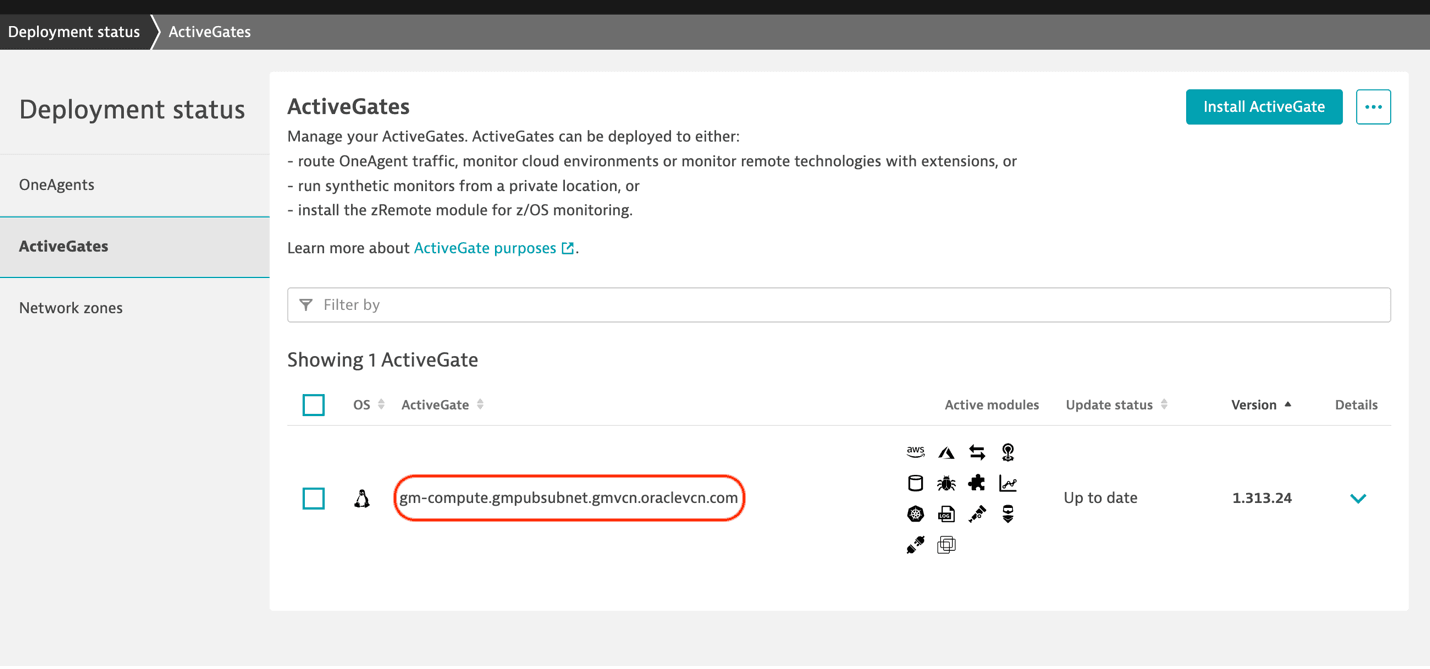
-
Aufgabe 2: Dynatrace-Identity and Access Management-Benutzer in OCI erstellen
-
Melden Sie sich bei der OCI-Konsole an, navigieren Sie zu Identität und Sicherheit, Domains und Benutzerverwaltung, und erstellen Sie einen neuen Benutzer (
dynatrace-monitoring). Weitere Informationen finden Sie unter Benutzer erstellen. -
Erstellen einer Gruppe (
dynatrace-group), und fügen Sie den Benutzer hinzu. Weitere Informationen finden Sie unter Gruppen erstellen. -
Fügen Sie die folgenden OCI-IAM-Policys hinzu.
Allow group <group name> to read metrics in compartment <compartment name> Allow group <group name> to read buckets in compartment <compartment name> Allow group <group name> to read objectstorage-namespaces in compartment <compartment name> Allow group <group name> to inspect buckets in compartment <compartment name> Allow group <group name> to inspect instances in compartment <compartment name> Allow group <group name> to inspect load-balancers in compartment <compartment name> Allow group <group name> to inspect vnic-attachments in compartment <compartment name> Allow group <group name> to inspect objects in compartment <compartment name> Allow group <group_name> to inspect alarms in tenancyHinweis: Mit diesen Berechtigungen kann Dynatrace die erforderlichen Metriken und Metadaten aus Ihren OCI-Ressourcen lesen.
-
Fügen Sie API-Schlüssel für den neu erstellten Benutzer hinzu. Öffnen Sie den Benutzer auf der Seite Benutzerverwaltung. Navigieren Sie zu API-Schlüssel, und klicken Sie auf API-Schlüssel hinzufügen. Wählen Sie Neues API-Schlüsselpaar generieren aus, und klicken Sie auf Hinzufügen, um die Vorschau der Konfigurationsdatei zu kopieren. Details werden später in der Dynatrace-Konsole verwendet.
Aufgabe 3: Dynatrace-Erweiterung herunterladen und konfigurieren
-
Gehen Sie zur Dynatrace-Hubkonsole, laden Sie die OCI Integration Extension 2.0 herunter, und klicken Sie auf Konfigurieren, um Details zur OCI Monitoring-Konfiguration hinzuzufügen.
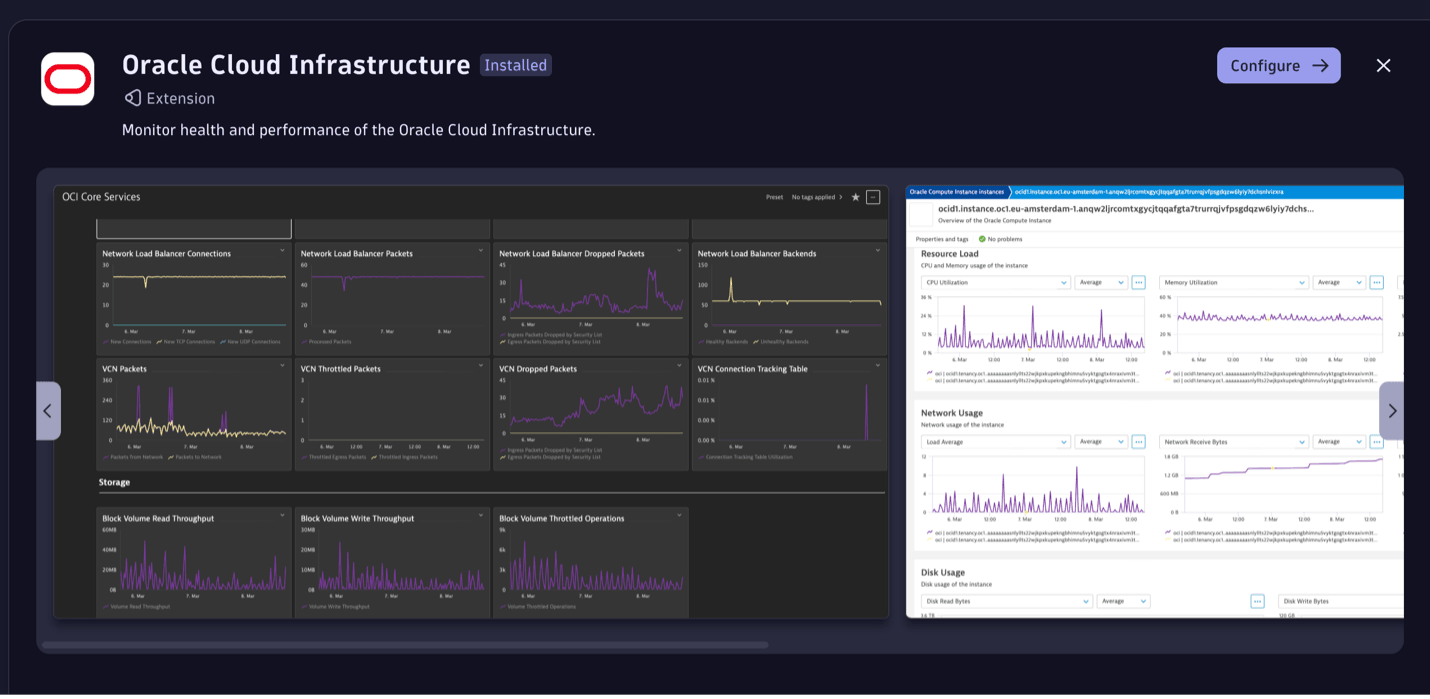
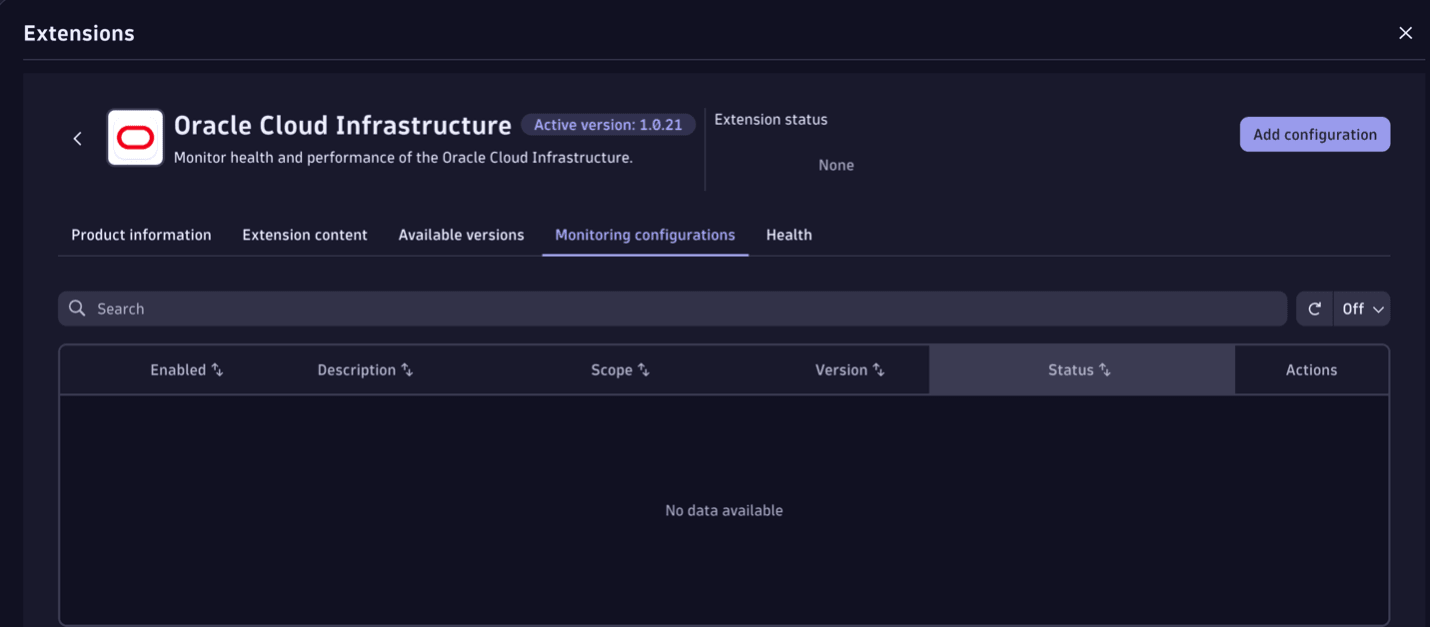
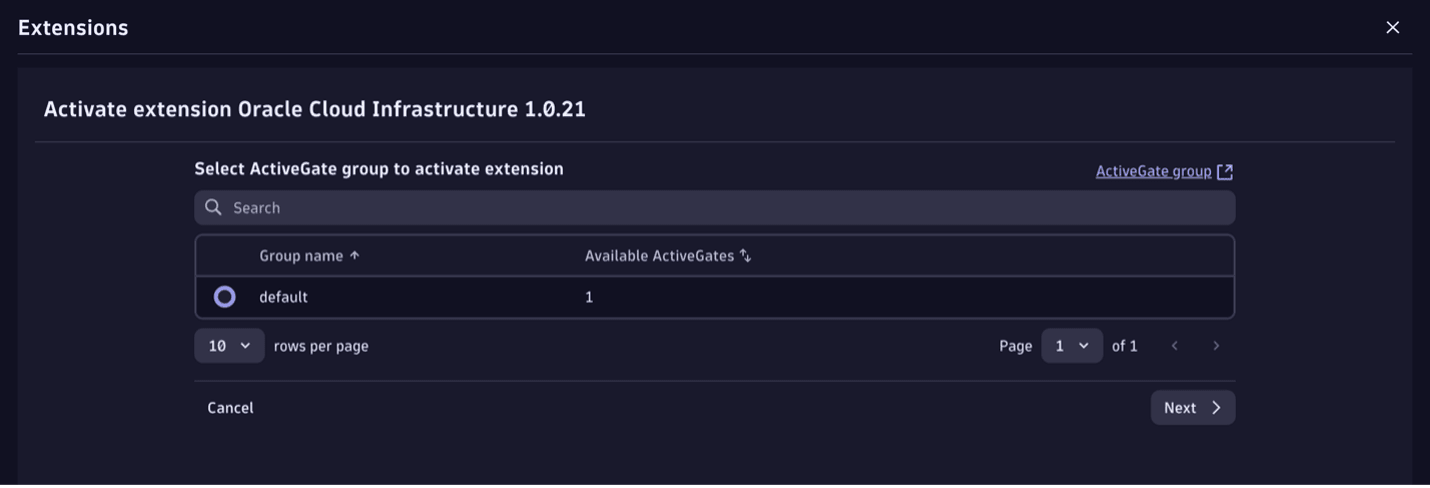
-
Fügen Sie eine neue Konfigurationsverbindung mit Details wie OCI-Mandanten-OCID, Compartment-ID, Benutzer-OCID, Fingerprint, Region und Pfad zum Speicherort der Private-Key-Datei hinzu.
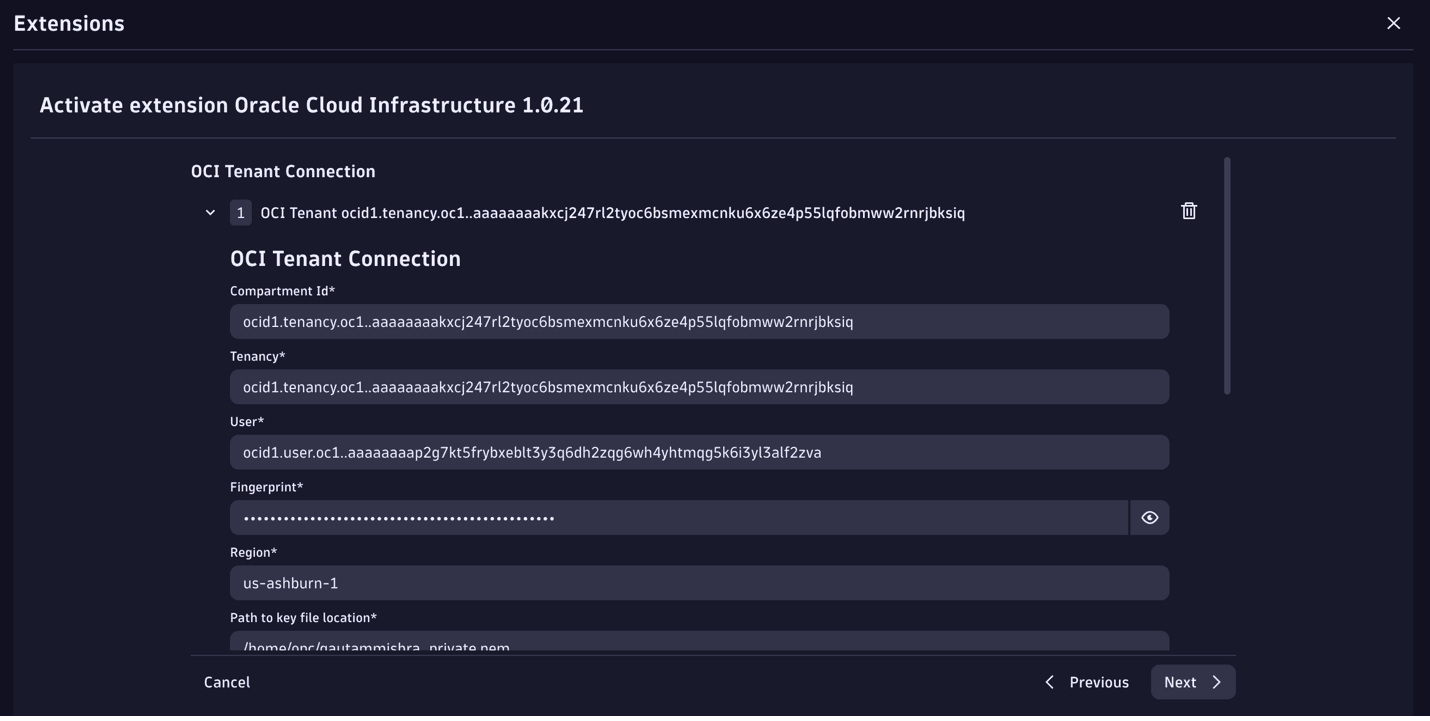
-
Behalten Sie die anderen Felder als Standard bei. Geben Sie eine entsprechende Beschreibung ein, und behalten Sie die Logebene als DEBUG bei.
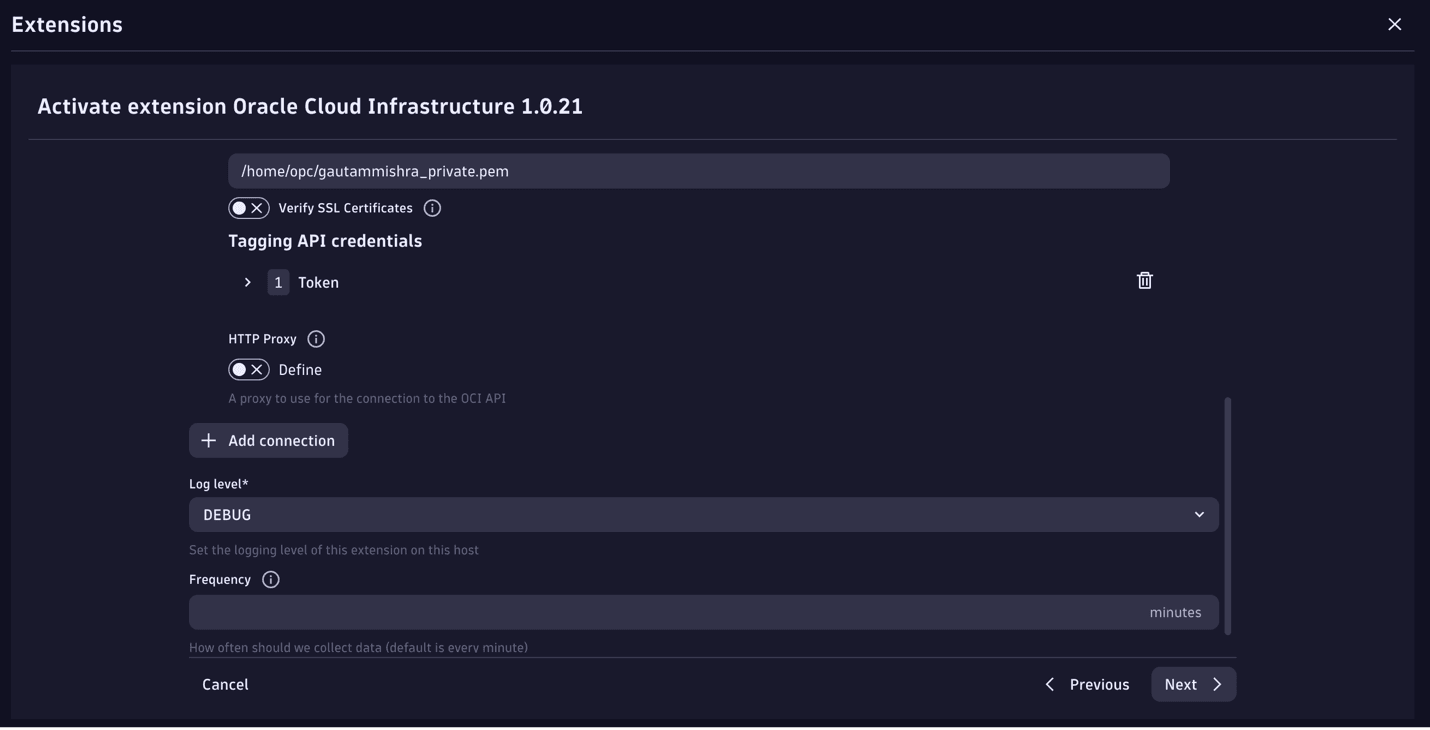
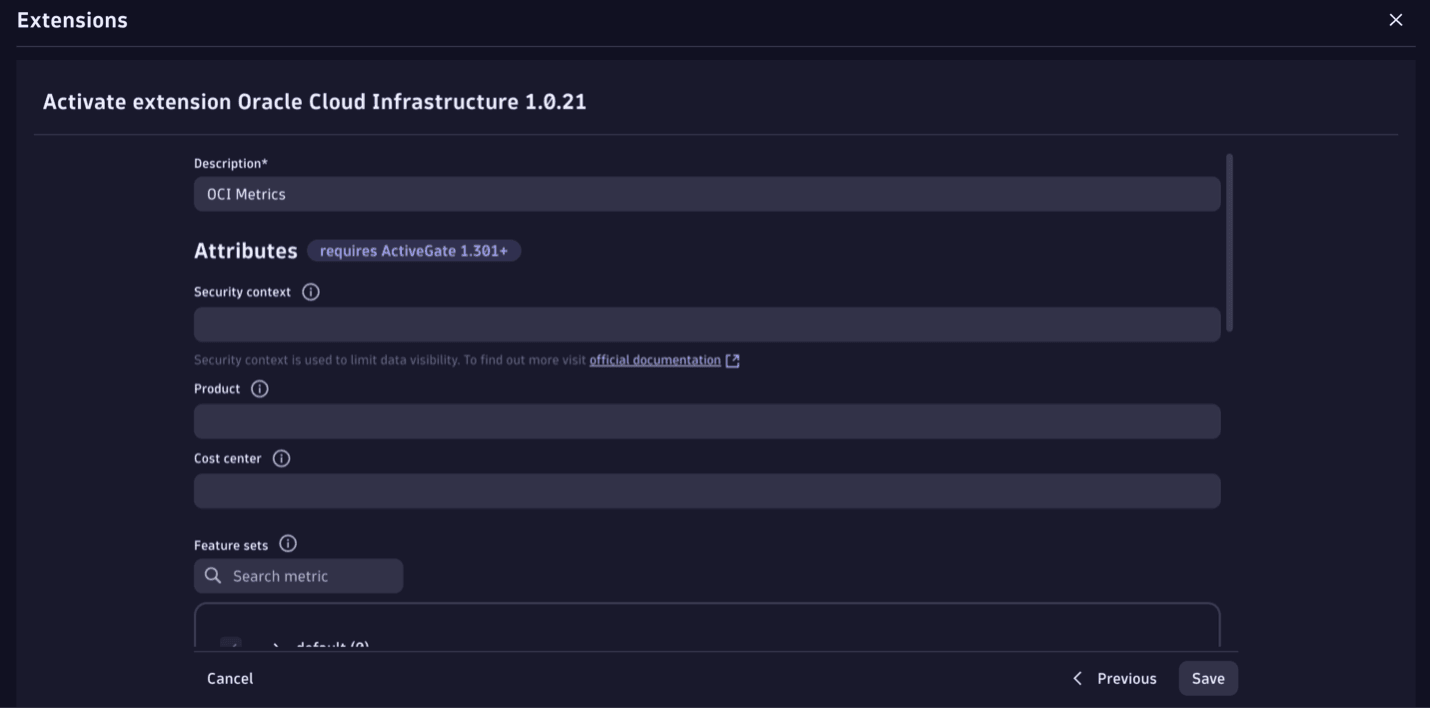
-
Wählen Sie alle empfohlenen Metriken aus, die überwacht werden müssen, und speichern Sie sie.
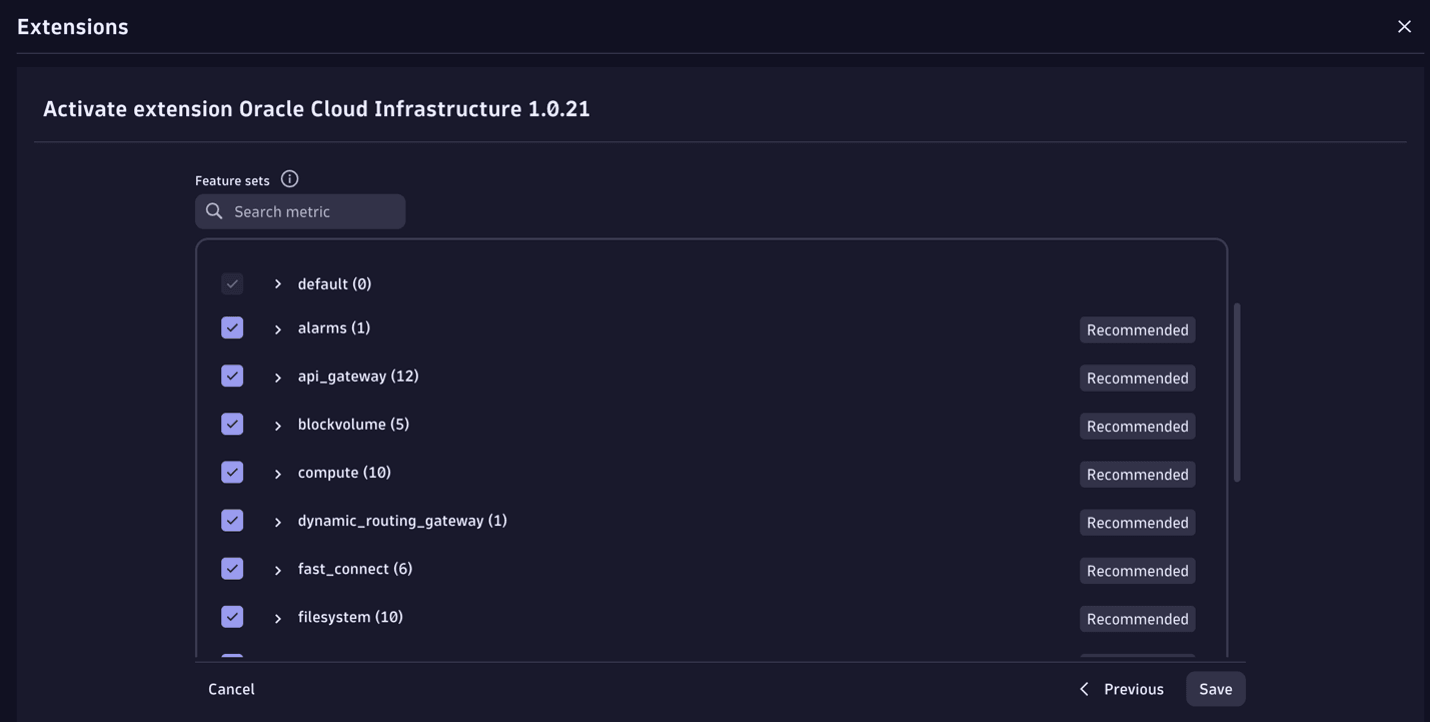

Hinweis: Diese Erweiterung konzentriert sich auf grundlegende OCI-Services und überwacht nicht die Oracle SaaS-Angebote wie CX, HCM, ERP, SCM, EPM und Ähnliches.
Aufgabe 4: Metriken anzeigen und Dashboards erstellen
Sobald die Erweiterung aktiviert ist, fließen die Daten in Dynatrace Smartscape und Dynatrace Auto-Discovery von Ressourcen beginnt. Out-of-the-box-(OOTB-)Dashboards von Dynatrace werden für folgende Ansichten erstellt: Compute-Ressourcennutzung, Netzwerkdurchsatz, Verarbeitete Pakete vom Load Balancer usw. Navigieren Sie zu Dashboards und OCI-Überblick, um das OOTB-Dashboard anzuzeigen.
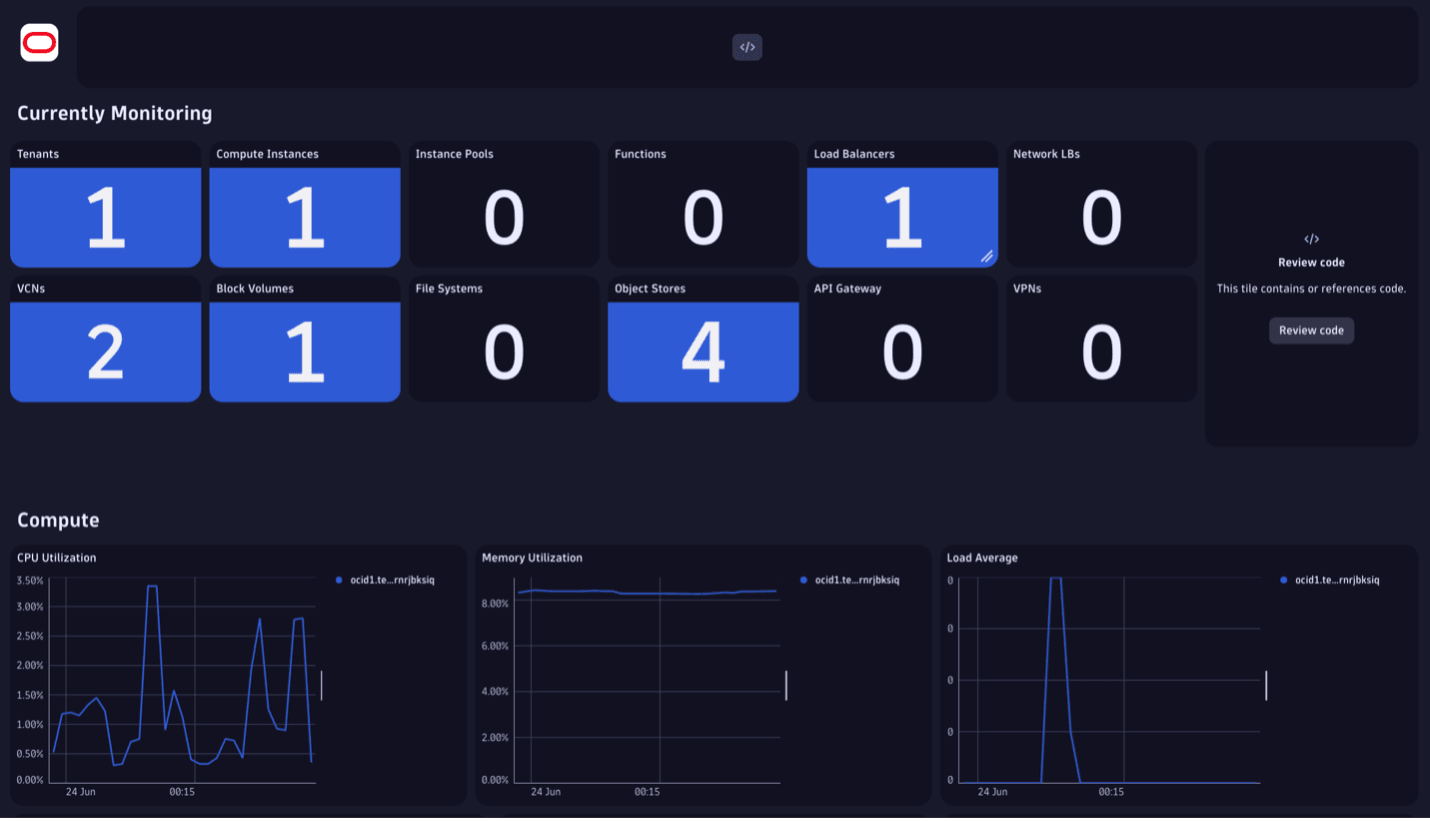
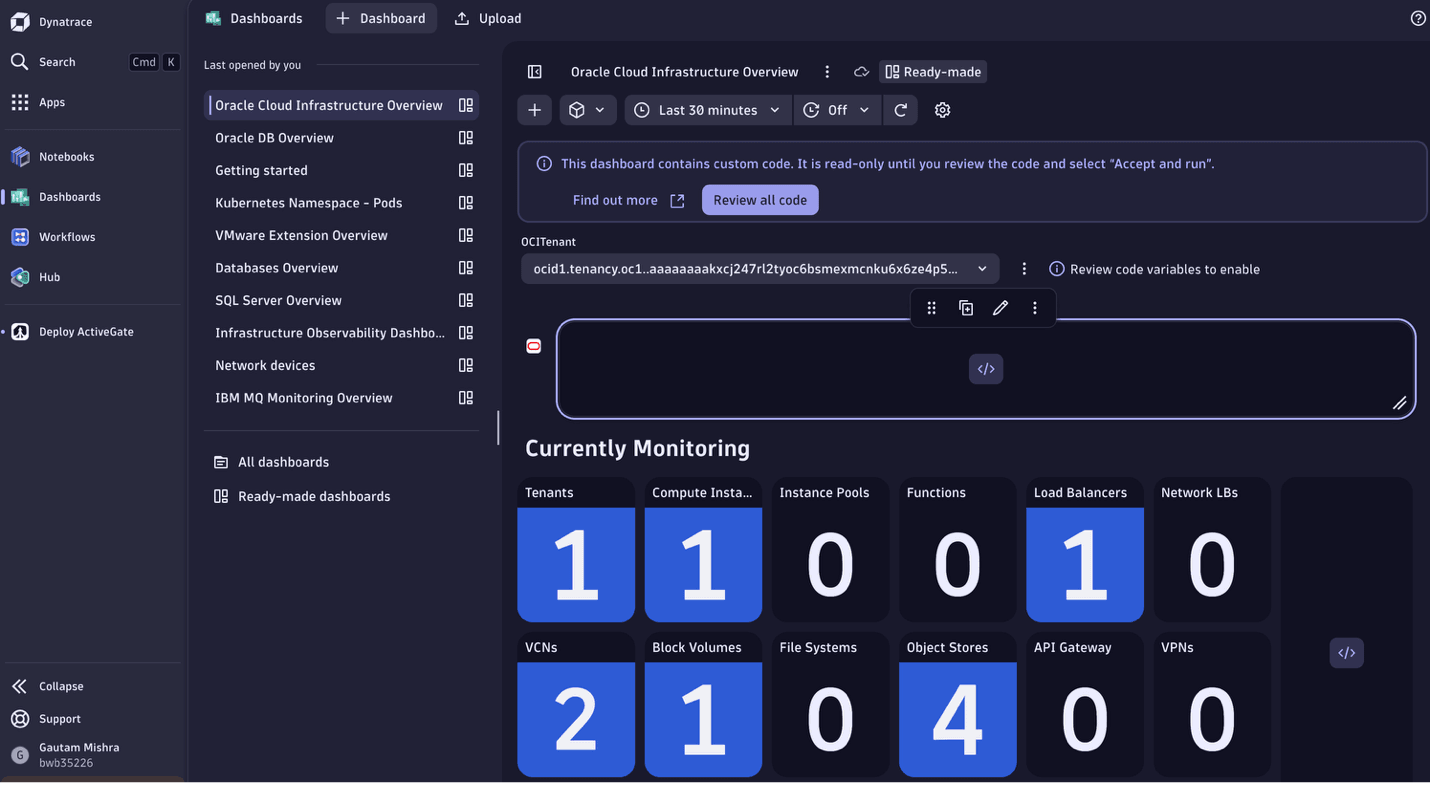
Hinweis: Da für die Konfiguration die Compartment-ID und die Region erforderlich sind, muss ein neuer Endpunkt oder eine Monitoringkonfiguration erstellt werden, um eine neue Region oder ein neues Compartment zu überwachen.
Verwandte Links
Bestätigungen
- Autor – Gautam Mishra (Principal Cloud Architect)
Weitere Lernressourcen
Sehen Sie sich weitere Übungen zu docs.oracle.com/learn an, oder greifen Sie auf weitere kostenlose Lerninhalte im Oracle Learning YouTube-Kanal zu. Besuchen Sie außerdem education.oracle.com/learning-explorer, um ein Oracle Learning Explorer zu werden.
Die Produktdokumentation finden Sie im Oracle Help Center.
Monitor Oracle Cloud Infrastructure with Dynatrace
G38884-01
Copyright ©2025, Oracle and/or its affiliates.